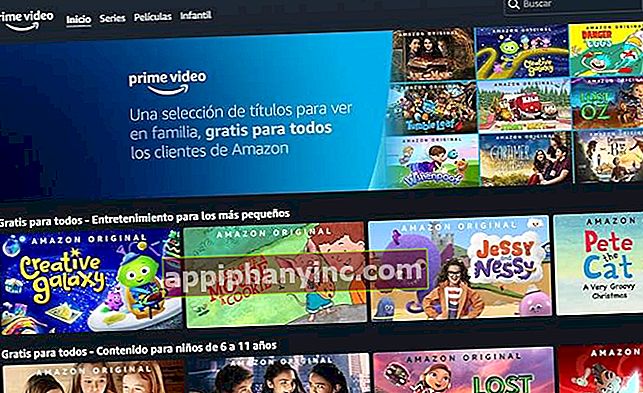Hvordan skjule bilder og bilder i Google Foto - The Happy Android

Google Photos er et utmerket program for å lagre sikkerhetskopier i skyen av bildene vi tar med mobilen vår. På mange smarttelefoner, spesielt hvis vi har en ren versjon av Android, er det et verktøy som allerede er installert som standard i stedet for den klassiske Gallery-appen.
Du kan være interessert: Hvordan overføre Facebook-bilder til Google Photos
Det gode - og det dårlige, det kommer an på hvordan du ser på det - som Google Foto har, er at det lagrer et hvilket som helst bilde som vi har lagret på mobilen uten noen form for bestilling eller kontroll. Dette betyr at med mindre vi bestemmer oss for ikke å synkronisere en bestemt mappe, vil Google Photos-appen sannsynligvis bli en katastrofeskuff der fotografier og bilder av alle slag dukker opp.
Hvordan skjule sensitive eller kompromitterte bilder i Google Foto
For praktiske formål har ikke Google Foto noen funksjon for å "skjule" eller skjule bilder. Det kan være fotografier som uansett årsak ikke vil vises sammen med resten av bildene, og det er i disse tilfellene vi kan dra nytte av en funksjon som heter "Arkiv".
Når du arkiverer et bilde dette forsvinner fra det globale bildegalleriet som er lastet opp til applikasjonen, skiller seg fra resten av bildene, som til slutt er det som interesserer oss. Hvordan omsetter vi det i praksis?
- Først trykker vi langt på bildet eller bildene vi vil skjule.
- Når alle bildene er valgt, viser vi den øvre menyen (3 vertikale punkter, øverst til høyre på skjermen) og klikker på "fil”.
- Alle de valgte bildene vil automatisk bli sendt til arkivet og vises ikke lenger sammen med resten av bildene.

Det er verdt å nevne at arkiveringsfunksjonen ikke "sletter" eller "forsvinner" bildene som om de hadde en parallell dimensjon. De arkiverte bildene vil ikke vises på hovedskjermen til Google Foto, selv om de fremdeles vil vises når vi søker eller navigerer i kategorien "Album”.
Hvordan få tilgang til og administrere arkiverte bilder i Google Foto
For øyeblikket vi vil se på bildene vi har arkivert på nytt, kan vi gjøre det ved å vise menyen til venstre og velge alternativet "Fil”. Her vises alle bildene som vi har skjult på denne måten.

Hvis vi til enhver tid vil at et bilde skal være synlig igjen sammen med resten av bildene, vil det være nok til å velge bildet ved å trykke lenge på. Deretter viser vi alternativmenyen (3 vertikale prikker, øverst til høyre på skjermen) og merker "Unarkiv”.

Denne handlingen vil gjenopprette det valgte bildet ved å flytte det tilbake til hovedgalleriet der resten av bildene som er lastet opp til Google Foto, ligger.
Anbefalt innlegg: Slik skjuler du bilder, videoer og apper på Android
Har du Telegram installert? Motta det beste innlegget for hver dag den kanalen vår. Eller hvis du foretrekker det, finn ut alt fra vårt Facebook-side.